[Modo gratuito incluso] Come aggiungere facilmente filigrana al video
Sempre più persone amano condividere e pubblicare video sulle piattaforme social.Se sei un creatore di contenuti video su YouTube , Twitter o altre piattaforme , potresti arrabbiarti quando i tuoi video ben fatti vengono copiati da altri.La soluzione migliore per evitare di copiare i video è aggiungere la filigrana al video di YouTube in modo che il pubblico conosca il creatore originale del contenuto.Inoltre , l'aggiunta di una filigrana ai video li rende più personalizzati e promuove il tuo marchio o azienda.Qui , ti consiglio vivamente due modi per aggiungere filigrana al video in modo rapido e semplice.
1.Un produttore di filigrane professionale-Aggiungi facilmente filigrana al video (consigliato)
[VideoSolo Video Cutter](https://www.videosolo.com/video-cutter/"VideoSolo Video Cutter") è un utile creatore di filigrane video per aggiungere filigrane di testo/foto al video con semplici clic.Per rendere la filigrana più personalizzata , questo programma consente agli utenti di personalizzare il carattere , lo stile del carattere , la dimensione , il sistema di scrittura e l'effetto della filigrana di testo.Puoi anche aggiungere qualsiasi immagine come filigrana fotografica.Sia per la filigrana del testo che per la filigrana della foto , è possibile regolare l'area , le dimensioni e la trasparenza.
Rispetto agli strumenti online e ad altri strumenti di filigrana , VideoSolo supporta vari formati di filigrana di immagini come JPEG , PNG , BMP , GIF , TIF , TGA.Fornisce inoltre un convertitore video che consente di selezionare il formato di output tra oltre 150 formati.
# Passaggio 1.Avvia VideoSolo Video Cutter
Dopo l'installazione , avvialo sul tuo computer.Nell'interfaccia principale , puoi vedere che elenca le sue funzioni di editing video.Seleziona l'ultimo "Aggiungi filigrana".
Attualmente esiste solo la versione Windows di VideoSolo Video Cutter.

# Passaggio 2.Importa file video
Ora fai clic su "Aggiungi file" per importare il file video a cui desideri aggiungere una filigrana di testo/immagine.Dopo l'importazione , puoi visualizzare l'anteprima del video nella finestra in tempo reale.

# Passaggio 3.Aggiungi filigrana al video
Innanzitutto , devi spuntare la casella "Abilita filigrana".Se vuoi aggiungere una filigrana di testo , riempi direttamente lo spazio vuoto.Quindi puoi fare clic sulle icone vicino allo spazio vuoto per regolare il carattere , lo stile del carattere , la dimensione , il sistema di scrittura e l'effetto.
Se si desidera aggiungere un registro o un'immagine al video , abilitare l'opzione "Immagine" e quindi toccare tre punti vicino alla casella vuota per importare.VideoSolo supporta JPEG , PNG , BMP , GIF , TIF , TGA.Successivamente , puoi regolare l'area della filigrana e la trasparenza.Vale la pena ricordare che puoi regolare direttamente la filigrana nella finestra di anteprima.
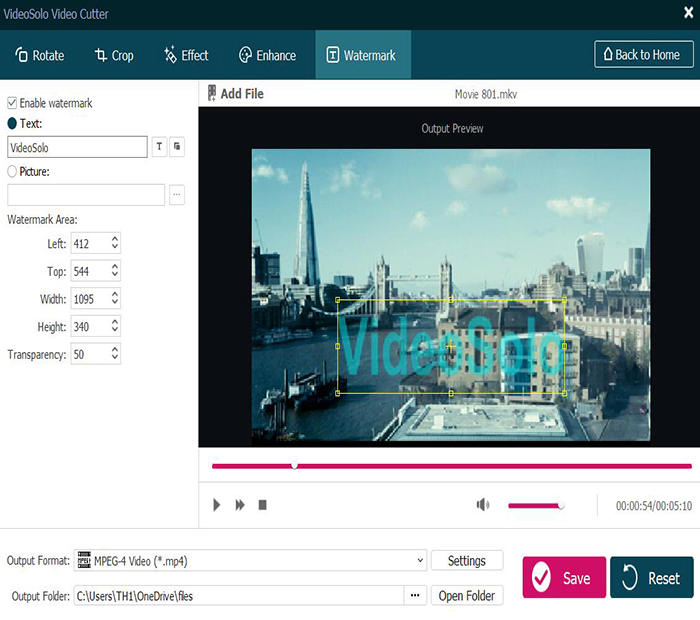
# Passaggio 4.Esporta file video
Prima di esportare i file video , puoi selezionare un formato di output o cambiare la cartella di output in basso.Quindi fare clic sul pulsante rosso "Salva" per salvare il video.
Non devi preoccuparti che il video venga copiato da altri ora.La filigrana creata verrà incorporata in ogni fotogramma del tuo video.
2.Come aggiungere una filigrana al video in VLC Media Player
Come tutti sappiamo , VLC Media Player è un lettore multimediale open source gratuito.Può anche aiutarti ad aggiungere filigrana al video.Rispetto a VideoSolo Video Cutter , supporta solo JPG e PNG per la filigrana di logo/foto.Non è possibile regolare il colore , lo stile del carattere e l'effetto della filigrana del testo.Non è conveniente che non ci sia una finestra in tempo reale.Ma è utile quando hai solo bisogno di una semplice modifica della filigrana.
Ecco il tutorial su come aggiungere filigrana al video da VLC Media Player:
Passaggio 1. Dopo aver caricato un file video , fai clic su Strumenti> Effetti e filtri nel Barra dei menu.
Passaggio 2. Vai a Effetti video> scheda "Sovrapposizione".

Passo 3. Aggiungi filigrana al video.
**Filigrana foto:**Abilita l'opzione "Aggiungi logo" e individua il file.Supporta solo JPG e PNG.
**Filigrana di testo:**Abilita l'opzione "Aggiungi testo" e poi riempi lo spazio vuoto.
Passaggio 4. Fai clic su "Salva" e quindi puoi vedere la filigrana sul video
Sopra sono i passaggi dettagliati per aggiungere filigrana al video tramite VideoSolo Video Cutter e VLC Media Player.Come possiamo vedere , VideoSolo Video Cutter è più comodo e utile per aggiungere filigrana al video.Può rendere la filigrana più personalizzata.Inoltre , è versatile nell'editing video di base e nella conversione video/audio.Provalo!
Suggerimenti extra:
[Gratuito incluso] I 6 migliori taglierini video MP4 (opens new window)
Come modificare le proporzioni del video in modo facile e veloce (opens new window)




